| 番号 |
ロジック名 |
説明 |
ツールパレット上の場所 |
| (1) |
条件による抽出 |
条件にマッチしたもののみ繰り返して出力します。 |
「繰り返し」-「条件指定」-「条件による抽出」 |
| (2) |
大文字に変換 |
入力文字列を大文字に変換して返します。
|
「文字列」-「変換」-「大文字に変換」 |
| (3) |
始まりが同じ |
入力文字列が指定文字列で始まるかどうか判定します。
[必須設定]タブの[判定文字列]は「ORA_」を入力します。 |
「条件」-「文字列」-「始まりが同じ」 |
| (4) |
大文字に変換 |
入力文字列を大文字に変換して返します。
|
「文字列」-「変換」-「大文字に変換」 |
| (5) |
終わりが同じ |
入力文字列が指定文字列で終わるかどうか判定します。
[必須設定]タブの[判定文字列]は「.CSV」を入力します。 |
「条件」-「文字列」-「終わりが同じ」 |
| (6) |
And演算 |
二つの入力真偽値の論理和(AND条件)を返します。
|
「条件」-「真偽」-「And演算」 |
| (7) |
システム・プロパティ |
システム・プロパティを出力します。
[必須設定]タブの[プロパティ]は「lax.root.install.dir」を入力します。 |
「文字列」-「基本」-「システム・プロパティ」 |

 シナリオ一覧に戻る
シナリオ一覧に戻る

 実行結果のイメージは以下の通りです。
実行結果のイメージは以下の通りです。

 ローダによる書き込み処理を使用できるアダプタについては、各アダプタのヘルプを参照してください。
ローダによる書き込み処理を使用できるアダプタについては、各アダプタのヘルプを参照してください。
 グローバルリソースの設定方法については、「グローバルリソースのプロパティ」を参照してください。
グローバルリソースの設定方法については、「グローバルリソースのプロパティ」を参照してください。
 プロセスフローおよびデータフローは、「サンプルプロジェクトの説明」のスクリプト画像を参照して適宜設定してください。
プロセスフローおよびデータフローは、「サンプルプロジェクトの説明」のスクリプト画像を参照して適宜設定してください。
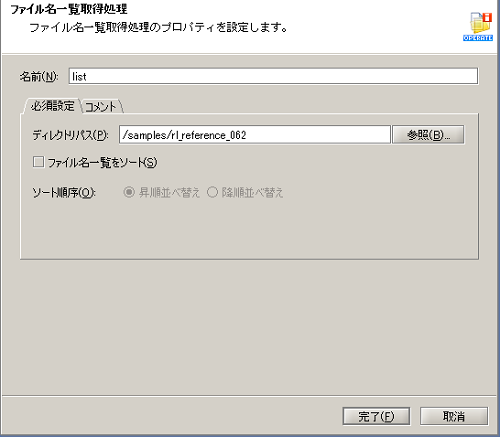
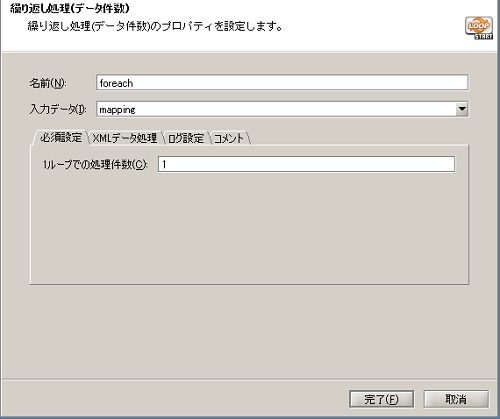
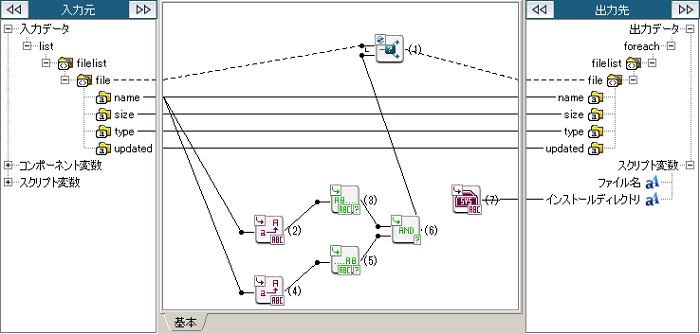
 処理のポイント
処理のポイント
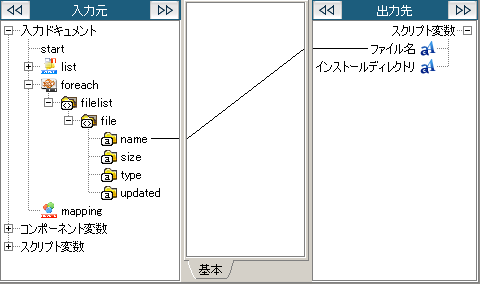
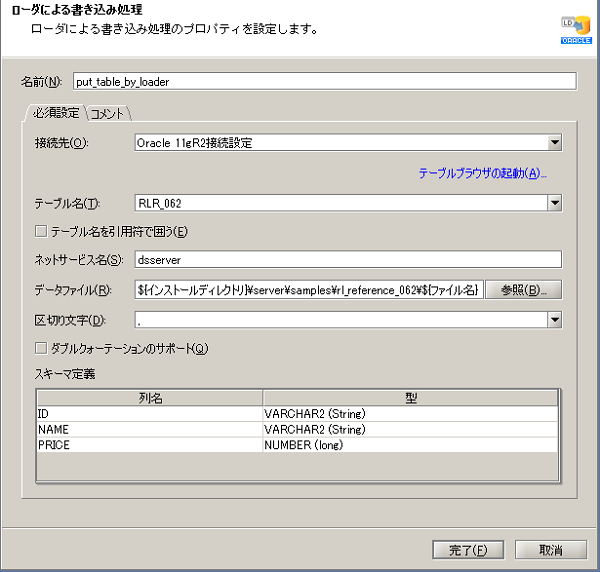
 処理のポイント
処理のポイント
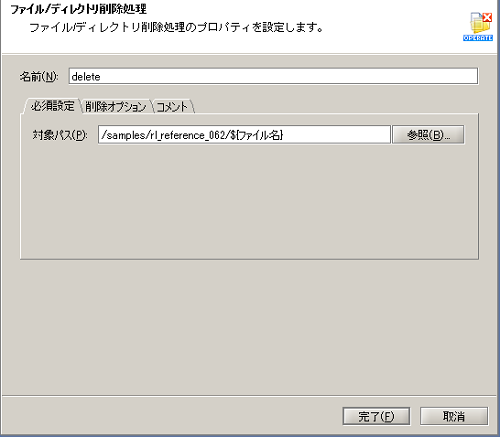
 処理のポイント
処理のポイント